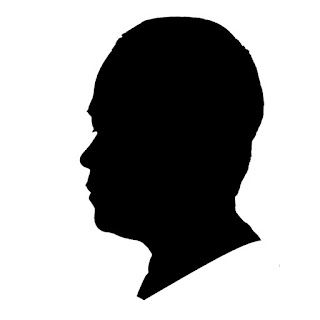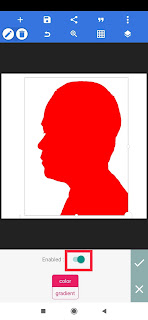Cara Merubah Foto Wajah Menjadi Siluet di HP Android
Cara Merubah Foto Wajah Menjadi Siluet di HP Android - Siluet secara sederhananya bisa diartikan sebagai gambar yang hanya terdiri dari satu warna saja, yaitu warna hitam, baik itu pada gambar manusia, pemandangan, binatang ataupun benda lain dalam bentuk padat.
Cara Merubah Foto Wajah Menjadi Siluet di HP Android
Saat saya ingin membuat foto wajah saya menjadi siluet, saya sempat beranggapan bahwa saya tidak bisa membuatnya, karena saya akui saya tidak menguasai aplikasi photoshop yang bisa digunakan untuk mengedit foto apapun dan hasilnya bisa sesuai dengan apa yang kita inginkan.
Padahal, apabila kita menguasai aplikasi photoshop, kita bisa dengan mudahnya mengedit foto kita menjadi lebih bagus dan keren sesuai dengan apa yang kita inginkan tanpa menggunakan bantuan aplikasi pengeditan foto yang lain.
Ada kalanya kita merasa tidak puas dengan hasil foto yang sudah kita ambil, terlebih apalagi pengambilan foto tersebut tidak bisa kita ulang kembali misalnya dikarenakan hanya bisa diambil dalam satu kesempatan saja, kalau sudah begitu kita hanya bisa menyiasatinya dengan cara mengedit foto yang ada tersebut.
Walaupun saya tidak menguasai aplikasi photoshop, saya tetap bisa membuat foto yang ada menjadi lebih bagus dan keren menurut versi saya tanpa menggunakan aplikasi photoshop.
Dengan adanya HP Android dan banyaknya aplikasi tersedia yang bisa digunakan untuk mengedit foto, saya pun merasa sangat terbantu dalam melakukan pengeditan foto untuk mendapatkan hasil sesuai dengan yang saya inginkan.
Termasuk salah satunya ketika saya ingin membuat foto wajah saya menjadi siluet, ternyata hal ini menjadi mungkin walaupun saya tidak menguasai aplikasi photoshop, karena untuk membuat foto wajah menjadi siluet saya bisa menggunakan beberapa aplikasi yang bisa dipilih di HP Android.
Saya ingin membuat foto wajah saya menjadi siluet karena menurut saya dengan dijadikannya siluet, foto wajah saya tersebut menjadi lebih bernilai seni dibandingkan dengan foto yang sebenarnya.
Cara mengedit foto wajah menjadi siluet, bisa dilakukan hanya beberapa menit saja saat saya praktikkan. Tentu saja hal ini saya lalukan dengan memilih aplikasi yang tepat untuk melakukan pengeditannya.
Saya memilih aplikasi yang sangat mudah untuk digunakan khususnya untuk saya, karena saya tidak ingin berlama-lama dalam melakukan pengeditan, inginnya cepat selesai apabila saya melakukan pengeditan foto.
Apabila Anda tertarik ingin membuat foto wajah Anda menjadi siluet, Anda bisa mengikuti bagaimana langkah-langkahnya pada pembahasan saya kali ini.
Langkah-Langkah Cara Merubah Foto Wajah Menjadi Siluet di HP Android
Sebelum Anda memulai membuat foto wajah Anda menjadi siluet, siapkan terlebih dulu foto wajah Anda yang sedang menghadap ke samping, sesudah itu hapus background fotonya, dan hasilnya lebih fokus pada wajah Anda yang sedang menghadap ke samping.
Sekedar tips saja dari saya, saat Anda melakukan pengambilan foto wajah Anda yang sedang menghadap ke samping, sebaiknya background untuk fotonya usahakan satu warna, misalnya background nya tembok dinding yang berwarna biru muda.
Kenapa saya sarankan sebaiknya background fotonya satu warna saja ? Karena hal tersebut untuk memudahkan dalam proses penghapusan background fotonya, apabila background nya lebih dari satu warna, tetap masih bisa dihapus background nya, hanya saja membutuhkan waktu sedikit lebih lama dibandingkan dengan penghapusan background yang terdiri hanya satu warna saja.
Untuk menghapus background foto wajah Anda yang sedang menghadap ke samping, Anda bisa pilih dan baca di antara 2 artikel di bawah ini, cara menghapus background foto wajah Anda bisa dengan mudah untuk Anda praktikkan.
Baca juga : Cara Menghapus Background Pada Foto di HP Anda
Apabila foto wajah Anda yang sedang menghadap ke samping sudah ada dan background nya sudah dihapus, sekarang kita akan masuk ke langkah selanjutnya.
Ini adalah contoh foto wajah yang sedang menghadap ke samping yang akan dijadikan siluet sebelum dihapus background nya.
Buka aplikasi Play Store di HP Android Anda, cari PixelLab - Text on pictures, lalu pilih Instal.
Apabila proses Instal nya sudah berhasil, buka aplikasi PixelLab.
Letakkan foto wajahnya agar berada di tengah dengan cara digeser, ukuran foto wajahnya bisa diperbesar dengan cara digeser juga, sesudah itu pilih gambar segi lima yang berada di tengah bawah.
Sesudah foto wajahnya diletakkan di tengah dan diperbesar, pilih color.
Pada Enabled, geser tombolnya ke sebelah kanan.
Scroll ke arah atas pada Enabled untuk memilih warna, pilih warna hitam, lalu pilih checklist (✓).
Pada titik putih, geser ke sebelah bawah untuk dijadikan sebagai titik tumpu menghilangkan gambar bagian bawah.
Geser garis kanan dan kirinya sesuai dengan selera Anda ingin seperti apa bagian bawah foto wajahnya. Apabila sudah sesuai dengan keinginan Anda, pada Enabled geser ke sebelah kanan, lalu pilih checklist (✓).
Langkah selanjutnya adalah tahap penyimpanan siluet yang sudah Anda buat, pilih gambar disket di sebelah atas, lalu pilih save as image.
Untuk menyimpan siluet, Anda bisa memilih format gambar salah satu atau format dua duanya, karena Anda bisa menyimpannya menggunakan kedua format tersebut, baik itu format jpg (no transparency) ataupun format png. Siluet akan tersimpan di folder pixelLab di galeri HP Android Anda.
Itulah cara merubah foto wajah menjadi siluet di HP Android Anda, dengan mengikuti langkah-langkah di atas, sekarang Anda sudah mempunyai siluet wajah Anda sendiri tanpa harus membayar jasa pembuatan siluet wajah Anda kepada orang lain, karena Anda sudah bisa membuatnya sendiri.